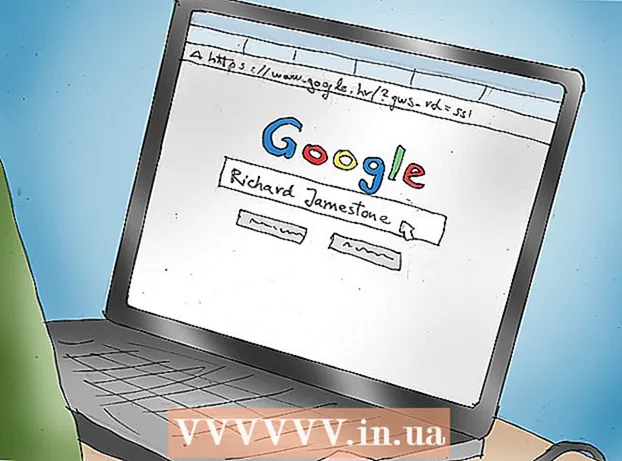Údar:
Eugene Taylor
Dáta An Chruthaithe:
9 Lúnasa 2021
An Dáta Nuashonraithe:
22 Meitheamh 2024

Ábhar
Múineann an wikiHow seo duit conas an méid RAM (Cuimhne Rochtana randamach) atá ag do ríomhaire nó iPad a sheiceáil. Tá RAM freagrach go páirteach as cláir ríomhaire a choinneáil ag rith go réidh.
Chun céim
Modh 1 de 3: I Windows
 Cliceáil ar Start
Cliceáil ar Start  Socruithe Oscailte
Socruithe Oscailte  cliceáil ar Córas. Deilbhín cruth ríomhaire glúine é seo sa chúinne ar chlé barr na fuinneoige.
cliceáil ar Córas. Deilbhín cruth ríomhaire glúine é seo sa chúinne ar chlé barr na fuinneoige.  Cliceáil ar an táb Eolas. Is féidir an cluaisín seo a fháil sa chúinne íochtarach ar chlé de fhuinneog an Chórais. Osclófar liosta faisnéise faoi do ríomhaire anois.
Cliceáil ar an táb Eolas. Is féidir an cluaisín seo a fháil sa chúinne íochtarach ar chlé de fhuinneog an Chórais. Osclófar liosta faisnéise faoi do ríomhaire anois.  Féach cad a deir sé in aice le "RAM Suiteáilte". Is féidir an ceannteideal seo a fháil faoin gcuid "Sonraíochtaí Gléas" i lár an leathanaigh. Léiríonn an uimhir ar thaobh na láimhe deise de “RAM Suiteáilte” an méid RAM atá suiteáilte ar do ríomhaire.
Féach cad a deir sé in aice le "RAM Suiteáilte". Is féidir an ceannteideal seo a fháil faoin gcuid "Sonraíochtaí Gléas" i lár an leathanaigh. Léiríonn an uimhir ar thaobh na láimhe deise de “RAM Suiteáilte” an méid RAM atá suiteáilte ar do ríomhaire.  Seiceáil an méid RAM atá á úsáid ag do ríomhaire. Más mian leat a fheiceáil conas atá do ríomhaire ag úsáid an RAM nó an méid RAM atá á úsáid ag am ar bith, is féidir leat an clár Bainisteoir Tasc a úsáid.
Seiceáil an méid RAM atá á úsáid ag do ríomhaire. Más mian leat a fheiceáil conas atá do ríomhaire ag úsáid an RAM nó an méid RAM atá á úsáid ag am ar bith, is féidir leat an clár Bainisteoir Tasc a úsáid. - Trí é seo a dhéanamh agus clár á rith agat tabharfaidh sé léargas duit ar an méid RAM a chaithfidh an clár a rith go réidh.
 Oscail roghchlár Apple
Oscail roghchlár Apple 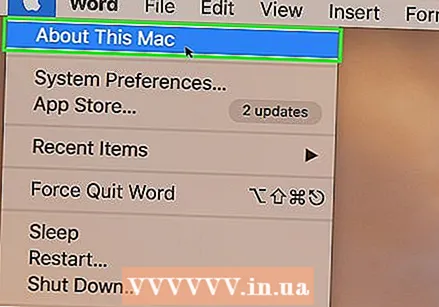 cliceáil ar Maidir leis an Mac seo. Tá sé seo sa roghchlár anuas. Osclófar an fhuinneog About This Mac anois.
cliceáil ar Maidir leis an Mac seo. Tá sé seo sa roghchlár anuas. Osclófar an fhuinneog About This Mac anois.  Cliceáil ar an táb Forbhreathnú. Is féidir an cluaisín seo a fháil sa chúinne ar chlé barr na fuinneoige About This Mac.
Cliceáil ar an táb Forbhreathnú. Is féidir an cluaisín seo a fháil sa chúinne ar chlé barr na fuinneoige About This Mac. - An cluaisín Forbhreathnú de ghnáth osclaítear de réir réamhshocraithe nuair a chliceálann tú Maidir leis an Mac seo.
 Féach cad atá taobh thiar de "Cuimhne." Léiríonn an uimhir ar thaobh na láimhe deise den cheannteideal "Cuimhne" an méid RAM atá suiteáilte ar do ríomhaire, agus cén cineál RAM atá á úsáid agat.
Féach cad atá taobh thiar de "Cuimhne." Léiríonn an uimhir ar thaobh na láimhe deise den cheannteideal "Cuimhne" an méid RAM atá suiteáilte ar do ríomhaire, agus cén cineál RAM atá á úsáid agat.  Féach cé mhéad RAM atá á úsáid ag do Mac. Más mian leat a fheiceáil conas atá do Mac ag úsáid RAM nó an méid RAM atá á úsáid ag am ar bith, is féidir leat an clár Monatóra Gníomhaíochta a úsáid.
Féach cé mhéad RAM atá á úsáid ag do Mac. Más mian leat a fheiceáil conas atá do Mac ag úsáid RAM nó an méid RAM atá á úsáid ag am ar bith, is féidir leat an clár Monatóra Gníomhaíochta a úsáid. - Trí é seo a dhéanamh agus clár á rith agat tabharfaidh sé léargas duit ar an méid RAM a chaithfidh an clár a rith go réidh.
Modh 3 de 3: Ar iPad
 Oscail an App Store
Oscail an App Store  Cuardaigh an aip Smart Memory Lite. Beartaíonn ar an mbarra cuardaigh ag an choirnéal ar dheis ar bharr an scáileáin, ansin clóscríobh cuimhne cliste lite. Tar éis sin, sconna ar an gcnaipe gorm leis an téacs Cuardaigh sa chúinne íochtarach ar dheis den mhéarchlár.
Cuardaigh an aip Smart Memory Lite. Beartaíonn ar an mbarra cuardaigh ag an choirnéal ar dheis ar bharr an scáileáin, ansin clóscríobh cuimhne cliste lite. Tar éis sin, sconna ar an gcnaipe gorm leis an téacs Cuardaigh sa chúinne íochtarach ar dheis den mhéarchlár. - Mura bhfeiceann tú an barra cuardaigh, déan cinnte ar dtús go bhfuil an cluaisín ceart os do chomhair trí thapáil sa chúinne ag bun na láimhe clé den scáileán Réadmhaoin.
 Cuardaigh an t-ainm Smart Memory Lite. Ba cheart duit an t-ainm a fheiceáil áit éigin ag barr an leathanaigh torthaí cuardaigh.
Cuardaigh an t-ainm Smart Memory Lite. Ba cheart duit an t-ainm a fheiceáil áit éigin ag barr an leathanaigh torthaí cuardaigh.  Beartaíonn ar DOWNLOAD. Is féidir é seo a fháil ar thaobh na láimhe deise den aip Smart Memory Lite.
Beartaíonn ar DOWNLOAD. Is féidir é seo a fháil ar thaobh na láimhe deise den aip Smart Memory Lite. 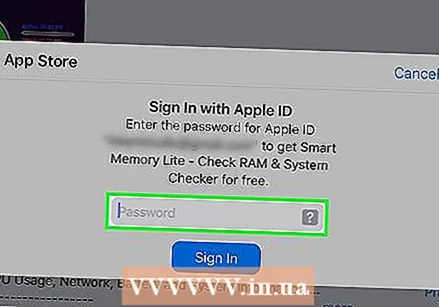 Iontráil d’aitheantas tadhaill nuair a spreagtar é. Scan an mhéar a úsáideann tú le haghaidh d’aitheantas tadhaill chun an aip a íoslódáil ar do iPad.
Iontráil d’aitheantas tadhaill nuair a spreagtar é. Scan an mhéar a úsáideann tú le haghaidh d’aitheantas tadhaill chun an aip a íoslódáil ar do iPad. - Má tá tú ag úsáid iPad gan Touch ID, sconna a shuiteáil ag bun an scáileáin agus cuir isteach d’aitheantas Apple agus do phasfhocal nuair a spreagtar é.
 Oscail an aip Smart Memory Lite. Beartaíonn ar OSCAILTE san App Store nuair a bheidh an aip críochnaithe ag íoslódáil nó ag tapáil deilbhín an aip Smart Memory Lite, atá múnlaithe cosúil le sliseanna ríomhaire.
Oscail an aip Smart Memory Lite. Beartaíonn ar OSCAILTE san App Store nuair a bheidh an aip críochnaithe ag íoslódáil nó ag tapáil deilbhín an aip Smart Memory Lite, atá múnlaithe cosúil le sliseanna ríomhaire.  Seiceáil RAM do iPad. Sa chúinne íochtarach ar dheis den scáileán feicfidh tú ciorcal le huimhir ann. Léiríonn sé seo an méid RAM atá suiteáilte ar do iPad san iomlán.
Seiceáil RAM do iPad. Sa chúinne íochtarach ar dheis den scáileán feicfidh tú ciorcal le huimhir ann. Léiríonn sé seo an méid RAM atá suiteáilte ar do iPad san iomlán. - Murab ionann agus an chuid is mó de na ríomhairí, ní féidir leat RAM breise a shuiteáil ar iPad.
 Seiceáil cé mhéad RAM atá á úsáid ag do iPad. Taispeánann an barra gorm, dearg, glas agus liath gar do bhun an scáileáin an méid RAM atá á úsáid, an méid RAM a úsáidtear go buan, an méid RAM atá saor in aisce agus an méid RAM atá á úsáid ag an gcóras.
Seiceáil cé mhéad RAM atá á úsáid ag do iPad. Taispeánann an barra gorm, dearg, glas agus liath gar do bhun an scáileáin an méid RAM atá á úsáid, an méid RAM a úsáidtear go buan, an méid RAM atá saor in aisce agus an méid RAM atá á úsáid ag an gcóras. - Ar thaobh na láimhe deise den scáileán, is féidir leat na céatadáin d’úsáid RAM do iPad a fheiceáil.
Leideanna
- Tá an aip Smart Memory Lite ar fáil le haghaidh iPadanna agus iPhones.
- Ní hionann RAM, ar a dtugtar "cuimhne oibre" freisin, agus cuimhne do thiomáint crua. Tá an diosca crua beartaithe chun sonraí a stóráil go buan.
- Is féidir leat a sheiceáil freisin an méid spáis atá fágtha ar thiomántán crua do ríomhaire.
Rabhaidh
- Ní féidir le leaganacha 32-giotán de chórais oibriúcháin ach 4 GB RAM ar a mhéad a úsáid. Mar sin is cur amú airgid é níos mó RAM a shuiteáil.